不和ボットの作り方
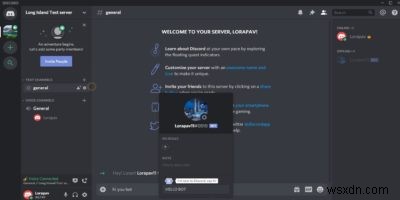
カスタムDiscordボットを作成することは、コミュニティサーバーの関心を維持するための楽しく魅力的な方法です。あなたがあなたのチャンネルにあなたの友人を招待するとき、ボットはあなたの不在下で彼らの相互作用を管理します。たとえば、ユーザーが不正行為をしている場合、ボットはユーザーを追い出すことができます。
そのためには、ボットを作成してサーバーに追加するためのプログラミングと手順を理解する必要があります。次のガイドは、わかりやすいスクリーンショットで実行する必要があることを簡略化したものです。
開発者ポータルでのDiscordボットの作成
Discordアカウントにログインし、開発者ポータルにアクセスします。ここで、新しいボット「アプリケーション」を作成できます。
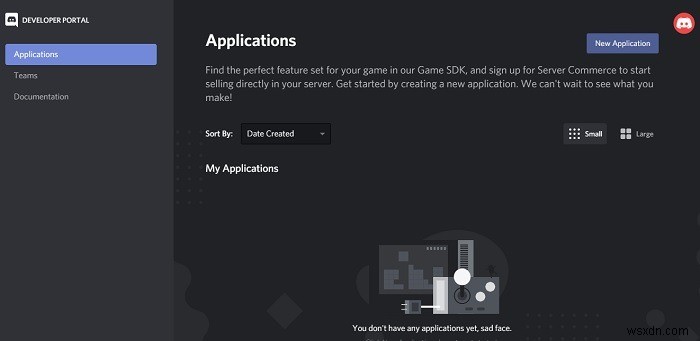
アプリケーションに希望の名前を付けて、「作成」をクリックします。
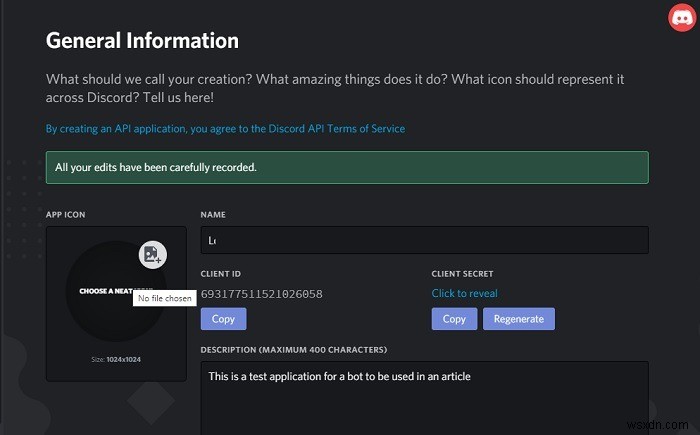
次のステップでは、このアプリケーションの内容に関する詳細を入力します。アプリのアイコンを選択できます。変更を保存することを忘れないでください。
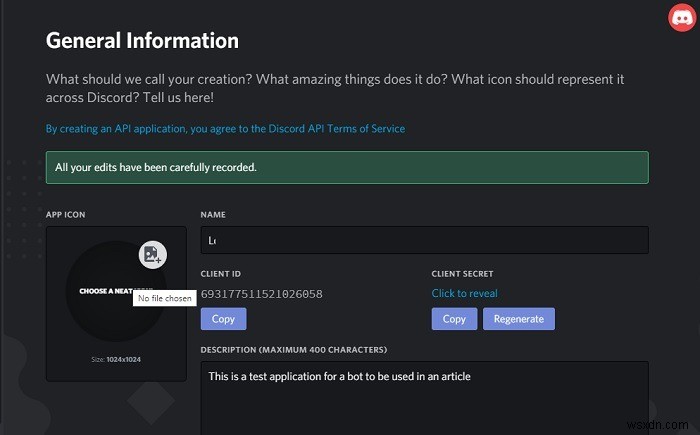
次に、ポータルの「ボット構築」機能を使用してボットを追加します。
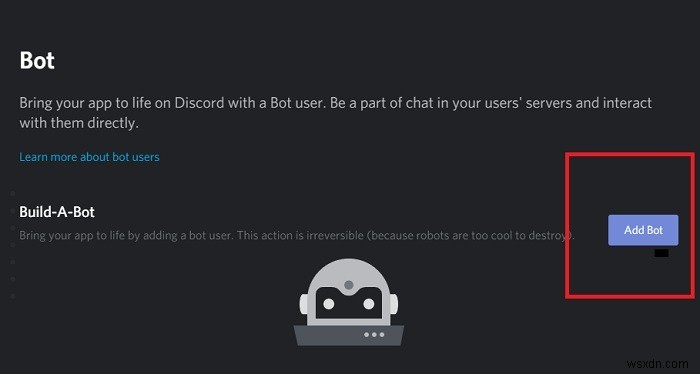
アプリにボットを追加することに同意します。アクションは取り消すことができません。
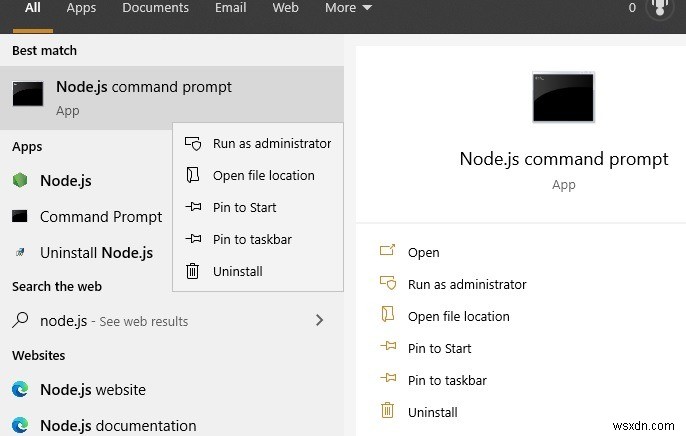
上記の手順を完了すると、ワイルドボットが作成されます。ただし、まだ共有する準備ができていません。そのためには、追加情報を提供する必要があります。
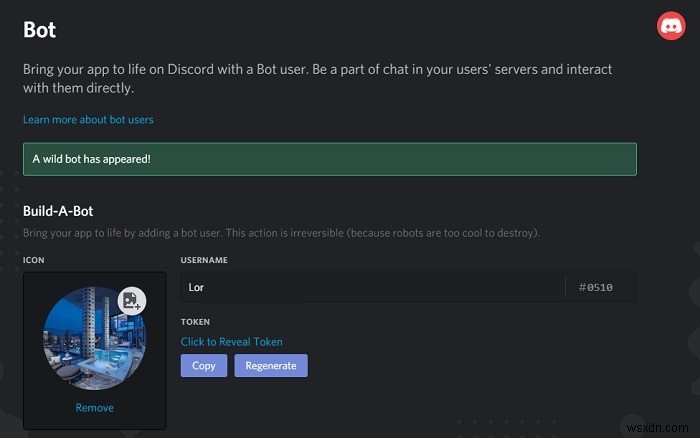
ボットが実行できることのチェックリストを作成します。サーバーを制御できるため、管理者権限を付与しないでください。メンバーのミュートや禁止、スピーカーの優先順位付け、リアクションの追加、リンクの埋め込み、ニックネームの管理などを自由に行ってください。提供される権限の各レベルには、ダッシュボード自体に表示される独自の一意のIDがあります。
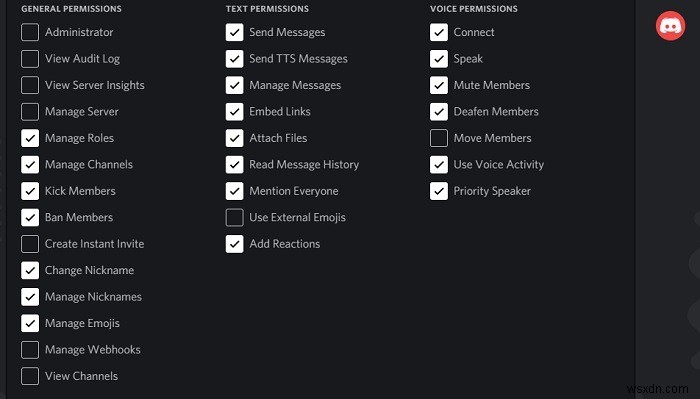
DiscordBotのコードを作成する
プログラマーの場合は、ボットの機能をかなり変更する必要があります。このデモでは、JavaScriptランタイム環境であるnode.jsを使用します。 Windows用にインストールしたら、コマンド端末から直接実行できる「追加ツール」をインストールすることをお勧めします。 Chocolatey、Visual Studio、およびその他のプログラムをWindowsPowershellにインストールします。
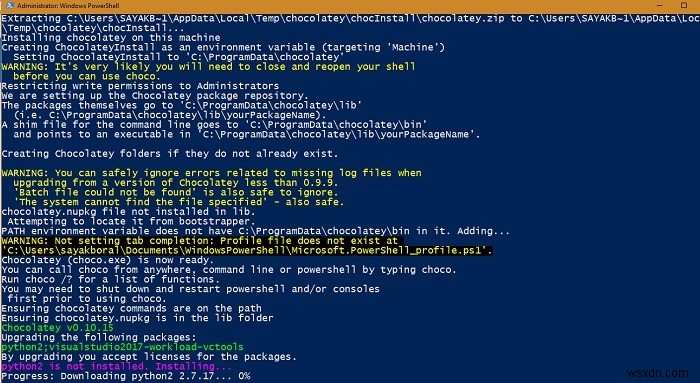
Node.js for Windows x64をダウンロードしてインストールし、[スタート]メニューから次の特定のプログラムを実行します。これはNode.jsコマンドプロンプトです。 (他のNode.jsアプリケーションファイルは用途が異なるため、実行しないでください。)
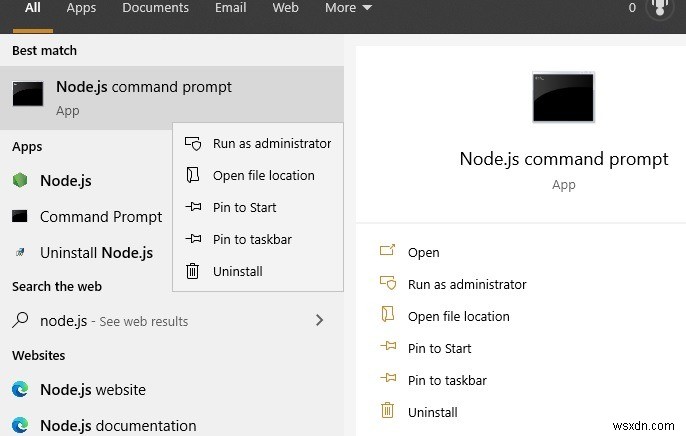
Node.jsを使用するための環境がセットアップされたら、次のコードを使用して「音声サポート付きのdiscord.js」をインストールする必要があります。
npm install discord.js @discordjs/opus
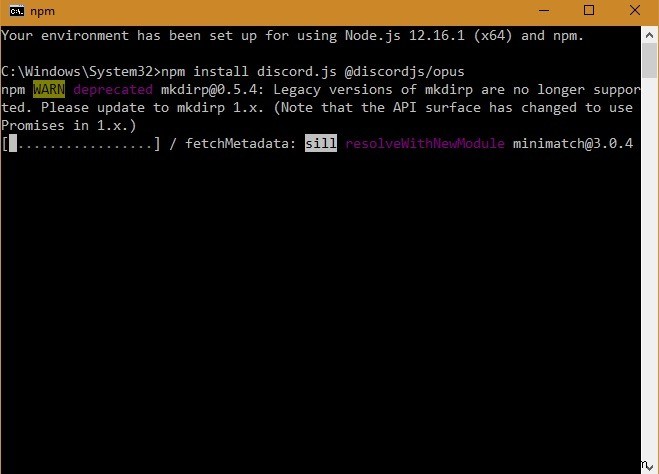
作成されたパッケージの数の成功ステータスが表示されます。
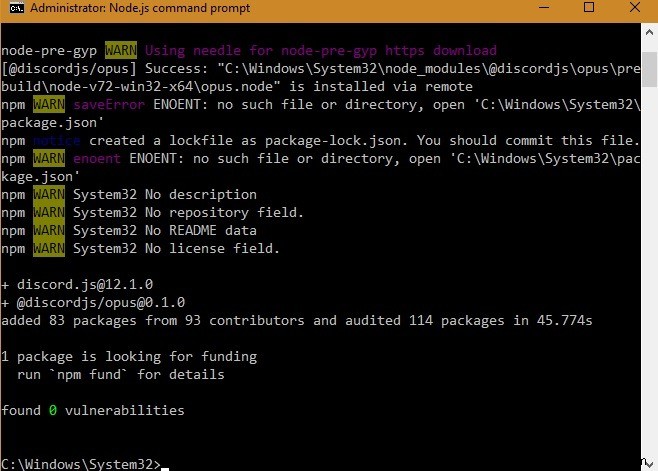
以下に示すようにnodemonをインストールします。
npm i -g nodemon
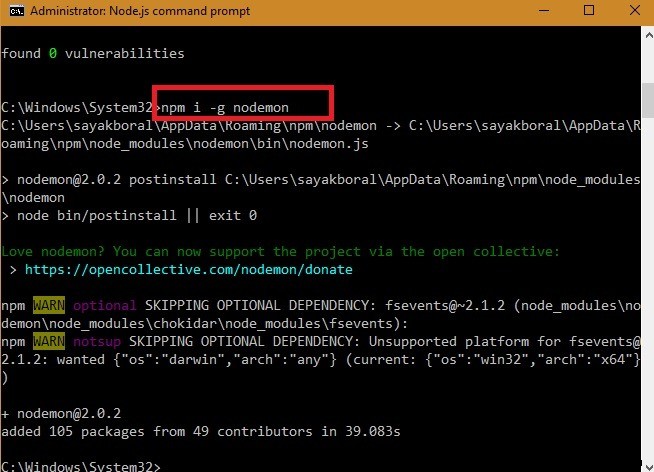
開発者ポータルのWebページでDiscordボットに戻ります。 「クリックしてトークンを表示する」のアイコンをクリックすると、プライベート管理者である英数字のキーが表示されます。トークンは簡単にハッキングされる可能性があるため、誰とも共有しないでください。
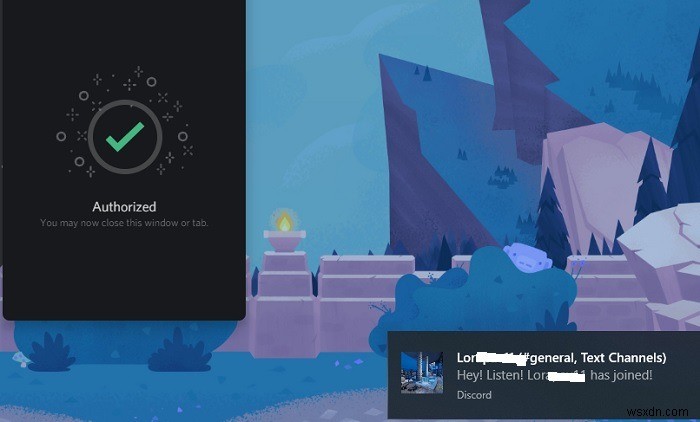
Discordの公式サイトに示されているコード例を確認してください。
const Discord = require('discord.js');
const client = new Discord.Client();
client.on('ready', () => {
console.log(`Logged in as ${client.user.tag}!`);
});
client.on('message', msg => {
if (msg.content === 'ping') {
msg.reply('pong');
}
});
client.login('token'); コードの最後の行にあるトークンの代わりに、独自のDiscordボットトークンをコピーして貼り付けます。
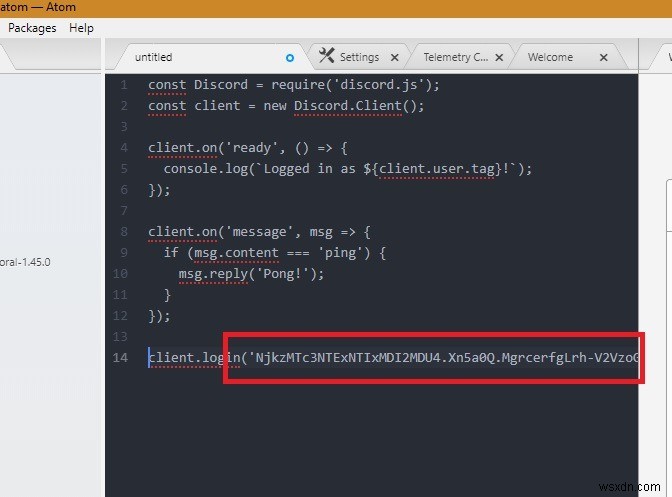
コマンドプロンプトから直接アクセスできる任意のフォルダーにファイルを「Index.js」として保存します。 .jsファイルである限り、任意の名前を付けることができます。
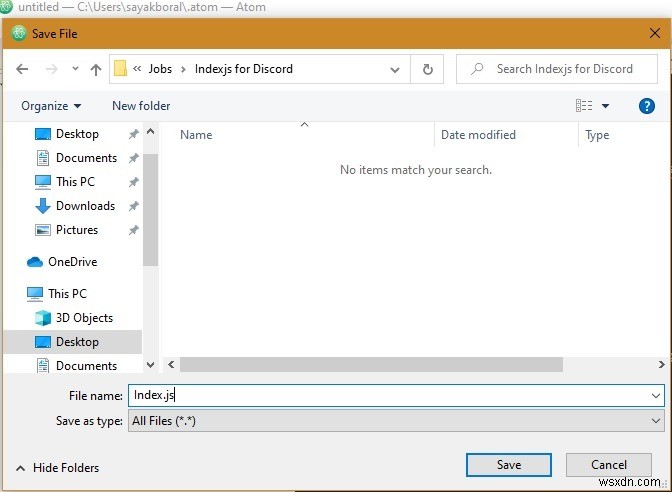
ここで、ボットを実行するには、次のコードを入力します。
nodemon --inspect "file name".js
準備が整うと、Node.jsはDiscordAPIにログインします。 Node.jsには、.helpオプションからアクセスできるエディターモードもあります。ここで、ボットにさらに編集を加えることができます。
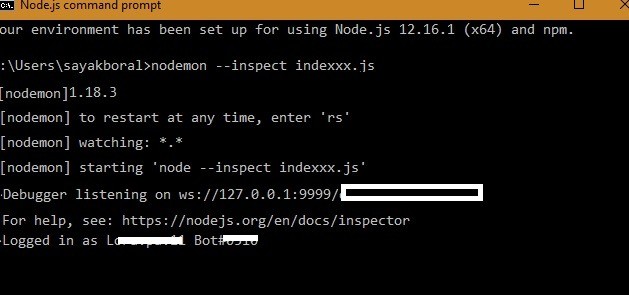
サーバーへのボットの追加
ボットが作成されたら、Discordサーバーに追加する必要があります。そのためには、次のようなリンクが必要になります。
https://discordapp.com/oauth2/authorize?client_id=123456789012345678&scope=bot
「クライアントID」は、ボットを保存したアプリケーションの一般情報にあります。
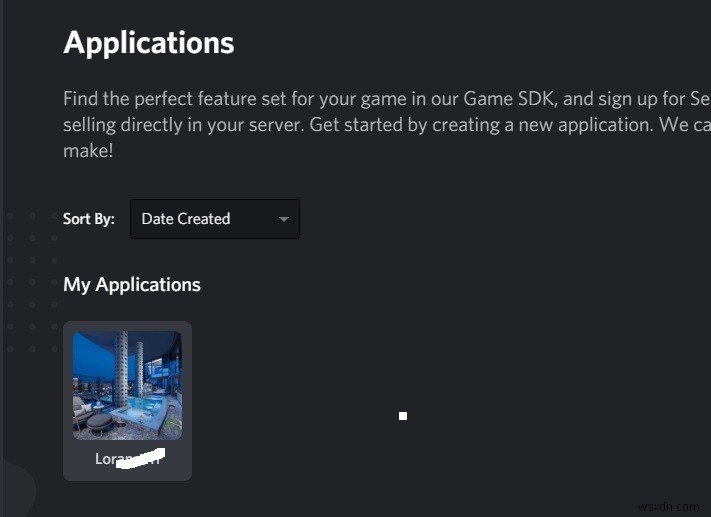
以下の画面では、最初のセクションで作成されたボットのクライアントIDを確認できます。
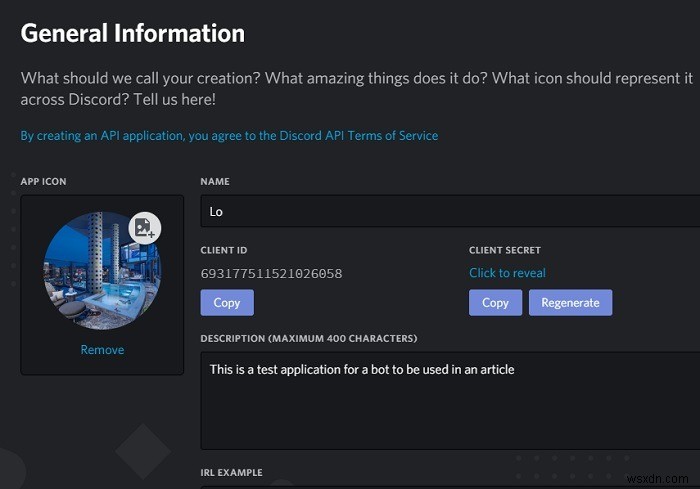
ブラウザを開き、上記で共有されているリンクを入力します。クライアントIDを自分のものに置き換えるだけです。ボットを追加できるサーバーを選択できます。
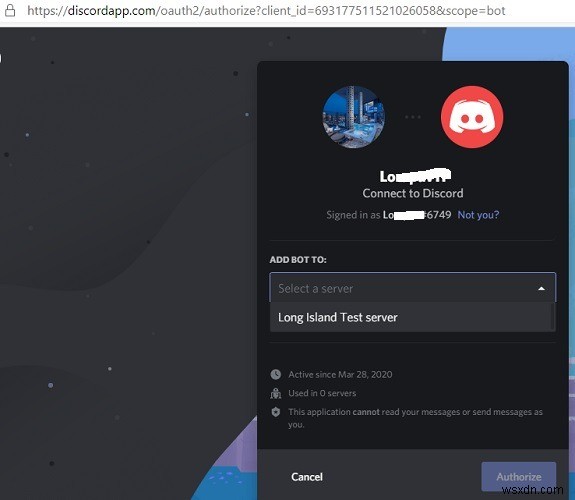
ボットが正常に作成されると、アプリがDiscordサーバーに接続されたことを示す「承認済み」メッセージが表示されます。 Windows用にDiscordサーバーがインストールされている場合は、次のようにシステムトレイにアラートが表示されます。
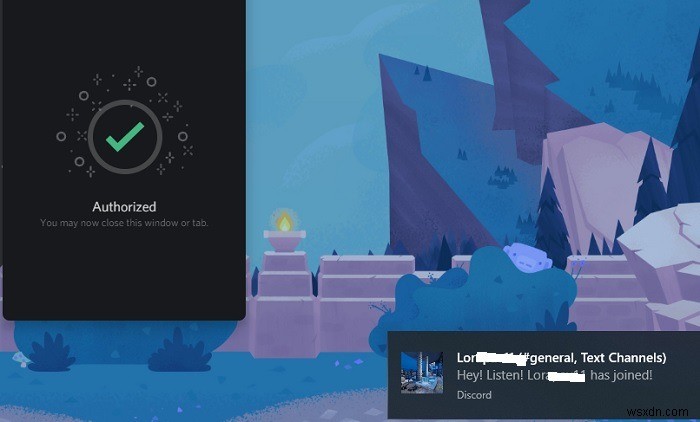
作成されたボットはDiscordサーバーに正常に追加されました。
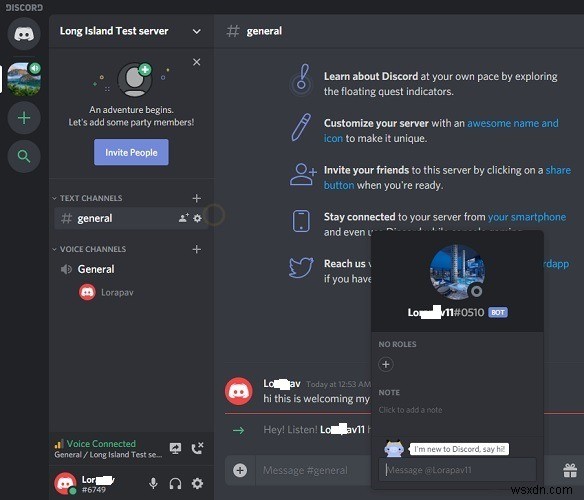
Discordボットは、サーバーへの関心を高めるためのインタラクティブな手段です。カスタムDiscordボットの操作の詳細については、この公式マニュアルを参照してください。
独自のDiscordボットを作成しましたか?その目的は何でしたか?コメントであなたのアイデアを共有してください。
-
Discord の更新方法
Discord は、ゲームでのチーム コラボレーションにもたらした変化に焦点を当てている、最も人気のあるコミュニケーション アプリの 1 つです。ほぼすべてのゲーマーがこのアプリのことを知っており、それを使ってコミュニケーションをとっています。利用可能な Discord には複数のバージョンがあり、更新された各バージョンは新しい高度な機能を提供します。そのため、Discord アプリを最新の状態に保つことをお勧めします。 Windows PCまたはAndroidフォンでDiscordを更新する方法を探している場合は、このガイドが最適です.手動更新の後、引き続き最新の機能と最適化をお楽しみいただ
-
不和を削除する方法
2015 年の発売以来、Discord はそのシンプルでユーザー フレンドリーなインターフェイスにより、コミュニケーション目的でゲーマーに定期的に使用されてきました。最も魅力的な機能は、ユーザーが世界中のどこにいても音声、ビデオ、またはテキストでチャットできることです. Windows と Mac の Discord デスクトップ アプリと、iOS と Android スマートフォンのモバイル アプリを使用できます。さらに、Web ブラウザーから Discord にログインすることもできます。 Discord アプリケーションは、Twitch や Spotify などのさまざまな主流サービスに
